Magnolia ist ein kostenloses Java-basiertes Open-Source-CMS, das Smartphone-Einfachheit auf Unternehmensebene bietet. Es verwendet ein JCR-Repository zum Speichern, Abrufen und Durchsuchen von Daten. Magnolia CMS hat eine modulare Architektur, die es uns ermöglicht, Funktionen gemäß den Anforderungen eines Projekts zu installieren und zu deinstallieren.
Magnolia CMS-Funktionen
- Unterstützung für mehrere Sprachen, mehrere Domänen, mehrere Marken und mehrere Kanäle.
- Automatische Menügenerierung, Sitemaps, Google SItemap.
- Unterstützung für Designs und Websites.
- Einfach zu verwenden, voll funktionsfähig und hochgradig skalierbar.
In diesem Tutorial lernen wir, wie man Magnolia in Ubuntu 18.04 installiert.
Anforderungen
- Ein Server mit Ubuntu 18.04.
- Ein Nicht-Root-Benutzer mit sudo-Berechtigungen.
Installieren Sie Java
Vor dem Start muss Magnolia Java auf Ihrem System installiert haben. Sie können es mit dem folgenden Befehl installieren:
sudo apt-get install oracle-java8-installer -y
Sobald Java installiert ist, können Sie die Java-Version wie folgt überprüfen:
java -version
Sie sollten die folgende Ausgabe sehen:
java version "1.8.0_131" Java(TM) SE Runtime Environment (build 1.8.0_131-b11) Java HotSpot(TM) 64-Bit Server VM (build 25.131-b11, mixed mode)
Installieren Sie Magnolia
Zuerst müssen Sie die neueste Version von Magnolia herunterladen. Sie können es mit dem folgenden Befehl herunterladen:
cd /opt
wget https://netix.dl.sourceforge.net/project/magnolia/magnolia/Magnolia%20CE%205.6.5/magnolia-community-demo-bundle-5.6.5-tomcat-bundle.zip
Sobald der Download abgeschlossen ist, extrahieren Sie die heruntergeladene Datei mit dem folgenden Befehl:
unzip magnolia-community-demo-bundle-5.6.5-tomcat-bundle.zip
Wechseln Sie als Nächstes in das Verzeichnis von Magnolia und starten Sie den Magnolia-Server mit dem folgenden Befehl:
cd magnolia-5.6.5
sudo ./apache-tomcat-8.5.5/bin/magnolia_control.sh start --ignore-open-files-limit
Der Magnolia-Server läuft jetzt und lauscht auf Port 8080.
Zugriff auf die Magnolia-Webschnittstelle
Öffnen Sie nun Ihren Webbrowser und geben Sie die URL http://your-server-ip:8080 ein , werden Sie zum Willkommensbildschirm von Magnolia weitergeleitet:
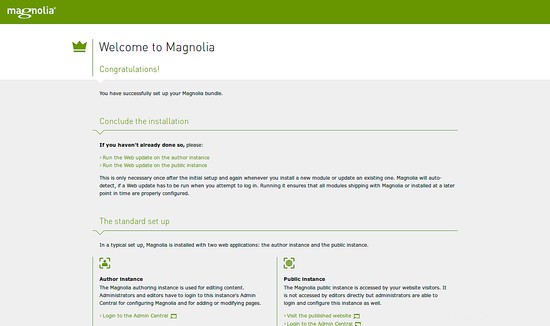
Klicken Sie nun auf „Web-Update auf der Autoreninstanz ausführen“ , werden Sie auf die folgende Seite weitergeleitet:
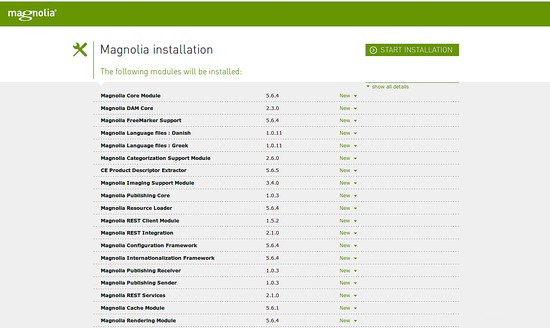
Klicken Sie nun auf INSTALLATION STARTEN Taste. Sobald die Installation abgeschlossen ist, sollten Sie die folgende Seite sehen:
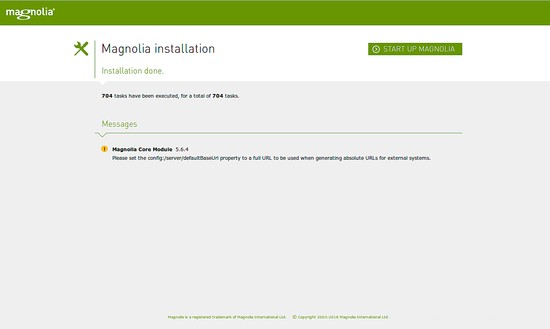
Klicken Sie nun auf die MAGNOLIE STARTEN klicken, werden Sie zum Magnolia-Anmeldebildschirm weitergeleitet:
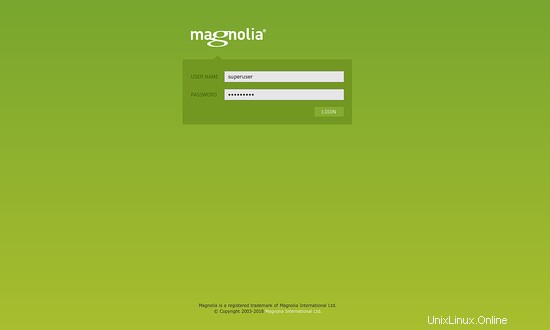
Geben Sie nun den Benutzernamen als Superuser und das Passwort als Superuser ein und klicken Sie dann auf LOGIN klicken, sollten Sie das Magnolia-Dashboard auf der folgenden Seite sehen:
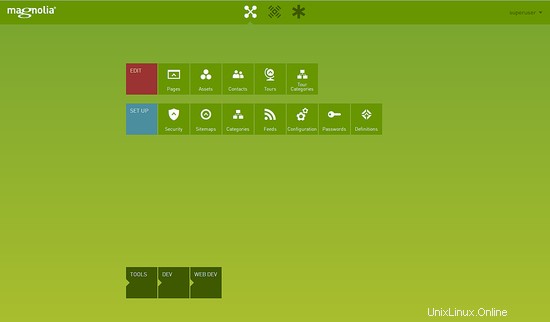
Links
- Magnolia CMS